LG side by side fridge ER-CO là gì và cách khắc phục? https://appongtho.vn/cach-khac-phuc-tu-lanh-lg-bao-loi-er-co Full hướng dẫn tự sửa mã lỗi ER-C0 trên tủ lạnh LG bao gồm: nguyên nhân lỗi...
Cách tắt xác thực 2 yếu tố trên Facebook nhanh, đơn giản
Bạn cảm thấy phiền phức khi mỗi lần đăng nhập vào Facebook từ các thiết bị, trình duyệt lạ thì lại bị yêu cầu phải nhập mật khẩu và mã xác minh? Trong bài viết hôm nay, mình sẽ hướng dẫn cho bạn cách tắt xác thực 2 yếu tố trên Facebook nhanh, đơn giản nhé!
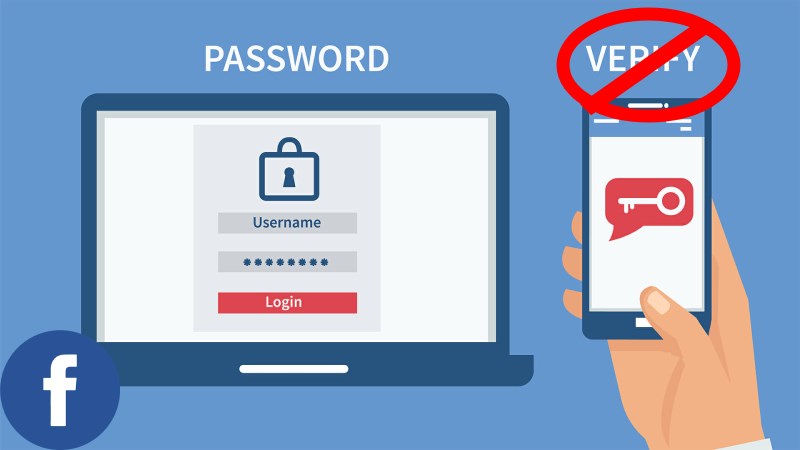
Cách tắt xác nhận 2 yếu tố trên Facebook
Hướng dẫn được triển khai trên điện thoại iPhone 7. Bạn có thể thao tác tương tự như trên điện thoại, máy tính khác .
I. Khi nào nên tắt xác thực 2 yếu tố trên Facebook
- Nếu bạn muốn dễ dàng đăng nhập Facebook trên nhiều thiết bị khác nhau.
- Nếu bạn không muốn phải thực hiện nhiều thao tác phức tạp để vào Facebook.
- Nếu bạn bị mất hoặc không còn sử dụng số điện thoại đăng ký xác thực 2 yếu tố trên Facebook nữa.
II. Hướng dẫn tắt xác thực 2 yếu tố trên Facebook
1. Hướng dẫn nhanh
- Đăng nhập ứng dụng Facebook và nhấn vào biểu tượng 3 dấu gạch ngang
 .
. - Nhấn vào mục Cài đặt.
- Chọn mục Bảo mật và đăng nhập.
- Chọn Sử dụng xác thực 2 yếu tố.
- Nhấn nút Tắt tại mục Xác thực 2 yếu tố đang bật.
- Nhấn nút Tắt lần nữa là xong.
2. Hướng dẫn chi tiết
Bước 1: Đăng nhập ứng dụng Facebook trên điện thoại và nhấn vào biểu tượng 3 dấu gạch ngang trên màn hình.
Bạn đang đọc: Cách tắt xác thực 2 yếu tố trên Facebook nhanh, đơn giản
-675x1200.jpg)
Nhấn vào hình tượng 3 dấu gạch ngang
Bước 2: Trong phần Cài đặt & quyền riêng tư, nhấn chọn mục Cài đặt.
-675x1200.jpg)
Nhấn chọn mục Cài đặt
Bước 3: Tại giao diện Cài đặt, lướt xuống chọn mục Bảo mật và đăng nhập.
-675x1200.jpg)
Chọn mục Bảo mật và đăng nhập
Bước 4: Kế tiếp, chọn mục Sử dụng xác thực 2 yếu tố.
-675x1200.jpg)
Chọn mục Sử dụng xác nhận 2 yếu tố
Bước 5: Tại đây, bạn hãy nhấn nút Tắt tại mục Xác thực 2 yếu tố đang bật để tắt tính năng xác thực 2 yếu tố trên Facebook.
-675x1200.jpg)
Nhấn nút Tắt
Bước 6: Lúc này, ứng dụng sẽ hiển thị thông báo “Thao tác này sẽ tắt tính năng xác thực 2 yếu tố” như hình bên dưới, hãy nhấn nút Tắt để hoàn tất.
-675x1200.jpg)
Nhấn nút Tắt
III. Một số mẹo giúp bảo mật tài khoản Facebook
Việc thiết lập chính sách xác nhận 2 lớp trên Facebook tuy hơi phiền mỗi khi đăng nhập, nhưng đó là cách bảo vệ thông tin tài khoản Facebook của bạn bảo đảm an toàn trước những kẻ có ý đồ muốn hack hoặc khai thác thông tin mật từ thông tin tài khoản của bạn. Nếu như đã tắt xác nhận hai lớp, bạn hãy theo dõi 1 số ít mẹo dưới đây để tăng bảo bật cho Facebook của mình nhé !
1. Tạo cảnh báo khi đăng nhập Facebook
Nếu bạn tạo cảnh báo nhắc nhở khi đăng nhập Facebook, thì khi người khác đăng nhập vào thông tin tài khoản Facebook của bạn từ thiết bị lạ, ngay lập tức Facebook sẽ thông tin cho bạn qua Facebook, tin nhắn điện thoại hoặc email. Điều này sẽ giúp bạn phân biệt xem liệu có ai đang hack thông tin tài khoản, cố gắng nỗ lực đánh cắp thông tin cá thể của bạn không .
Hướng dẫn nhanh
- Đăng nhập Facebook, chọn biểu tượng 3 dấu gạch ngang .
- Chọn Cài đặt và quyền riêng tư.
- Chọn Cài đặt.
- Chọn Bảo mật và đăng nhập.
- Chọn tiếp Nhận cảnh báo về những lần đăng nhập lạ.
- Chọn thư mục nhận thông báo.
Hướng dẫn chi tiết
Bước 1: Đăng nhập Facebook và nhấn vào biểu tượng 3 dấu gạch ngang trên màn hình.
Nhấn vào biểu tượng 3 dấu gạch ngang
Bước 2: Trong phần Cài đặt & quyền riêng tư, nhấn chọn mục Cài đặt.
Nhấn chọn mục Cài đặt
Bước 3: Tại giao diện Cài đặt, lướt xuống chọn mục Bảo mật và đăng nhập.
Chọn mục Bảo mật và đăng nhập
Bước 4: Kế tiếp, chọn mục Nhận cảnh báo về những lần đăng nhập lạ.
-675x1200.jpg)
Chọn mục Nhận cảnh báo nhắc nhở về những lần đăng nhập lạ
Bước 5: Lúc này, Facebook sẽ hiển thị các thư mục sẽ nhận được cảnh báo đăng nhập gồm: Thông báo, Messenger và Email, hãy nhấn chọn vào mục bạn muốn.
-675x1200.jpg)
Nhấn chọn mục Thông báo / Messenger / E-Mail
Nếu bạn chọn tạo cảnh báo khi đăng nhập tại Thông báo/Messenger, tiếp theo hãy tick chọn Nhận thông báo và nhấn Lưu.
-675x1200.jpg)
Tick chọn Nhận thông tin và nhấn Lưu
Sau đó, nhập mật khẩu Facebook của bạn và nhấn Tiếp tục là xong.
-675x1200.jpg)
Nhập mật khẩu Facebook và nhấn Tiếp tục
Nếu bạn chọn tạo cảnh báo khi đăng nhập tại Email, hãy tick chọn Nhận thông báo qua email tại địa chỉ… mà bạn muốn nhận thông báo và nhấn Lưu.
-675x1200.jpg)
Tick chọn Nhận thông tin qua email tại địa chỉ … và nhấn Lưu
2. Sử dụng mật khẩu có độ bảo mật cao
Mật khẩu có độ bảo mật cao là :
- Mật khẩu khó đoán, tránh dùng số điện thoại, ngày sinh, họ tên, email,… để đặt mật khẩu Facebook.
- Mật khẩu Facebook không nên đặt giống với mật khẩu đăng nhập email, internet banking,… của bạn.
- Mật khẩu dài ít nhất 12 ký tự, sử dụng cả ký tự số, chữ hoa, chữ thường và các ký tự đặc biệt như @, &,…
3. Thay đổi mật khẩu Facebook định kỳ
Việc biến hóa mật khẩu tiếp tục giúp người khác khó đoán ra mật khẩu của bạn. Nhờ đó, giúp hạn chế rủi ro tiềm ẩn bị hack thông tin tài khoản và lộ các thông tin bí hiểm ra ngoài .
Bạn có thể tham khảo cách đổi mật khẩu Facebook tại đây: Cách đổi mật khẩu Facebook trên điện thoại, máy tính đơn giản nhất
4. Thoát Facebook từ xa
Bạn nên thoát Facebook từ xa khi gặp phải các trường hợp sau :
- Bạn đã đăng nhập vào tài khoản Facebook trên điện thoại hoặc máy tính của người khác mà quên thoát.
- Bạn đang dùng chung một thiết bị với người khác.
Tham khảo hướng dẫn sau để biết cách thoát Facebook từ xa : Cách đăng xuất Facebook từ xa để tránh bị mất thông tin tài khoản
Mình vừa hướng dẫn cho các bạn cách tắt xác nhận 2 yếu tố trên Facebook nhanh, đơn thuần. Hy vọng các bạn triển khai thành công xuất sắc và đừng quên để lại phản hồi, nhìn nhận bên dưới nhé !
Source: https://vh2.com.vn
Category: Bảo Mật



